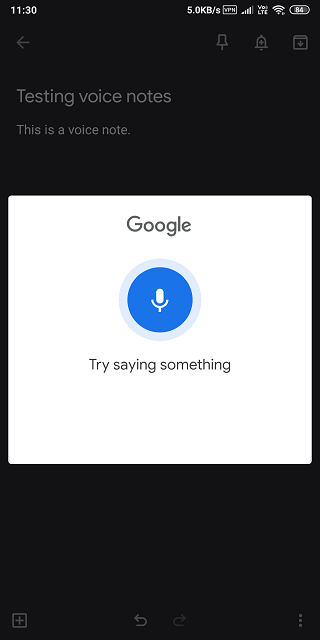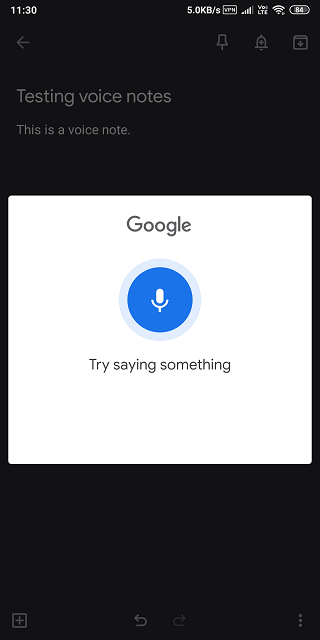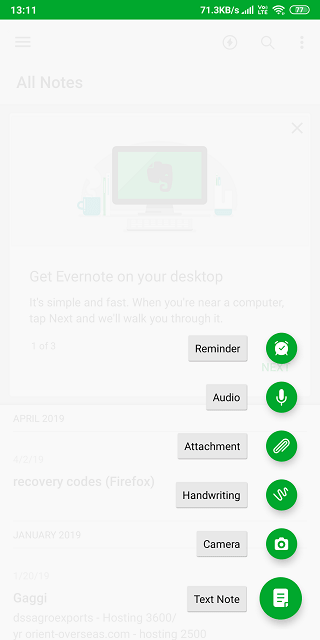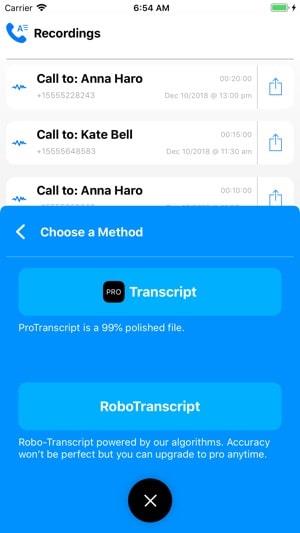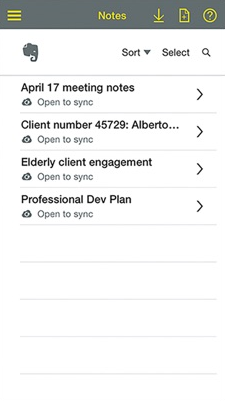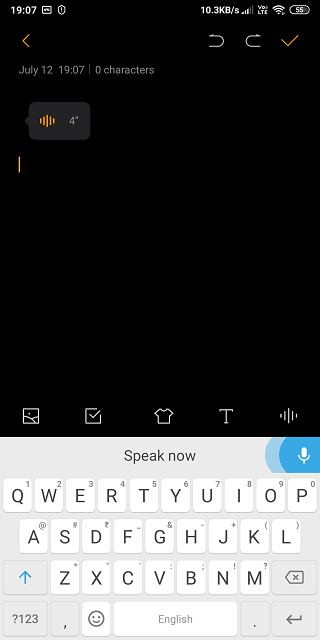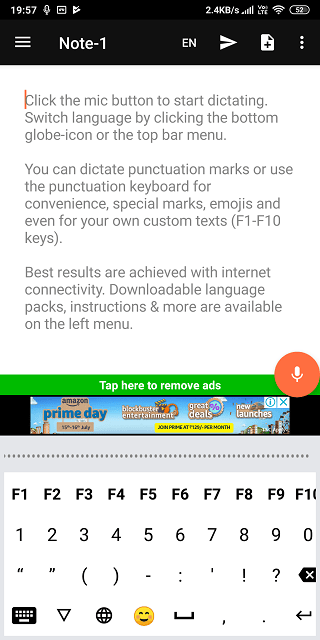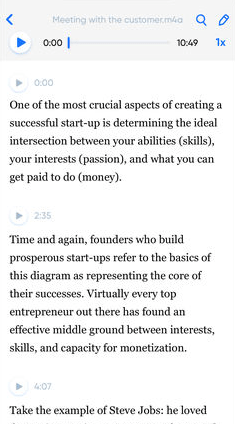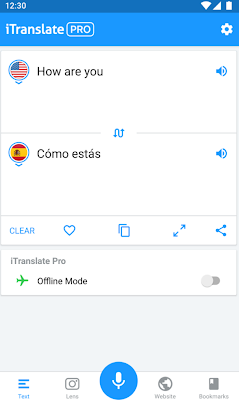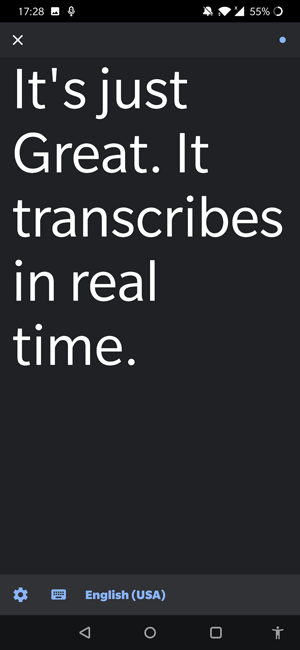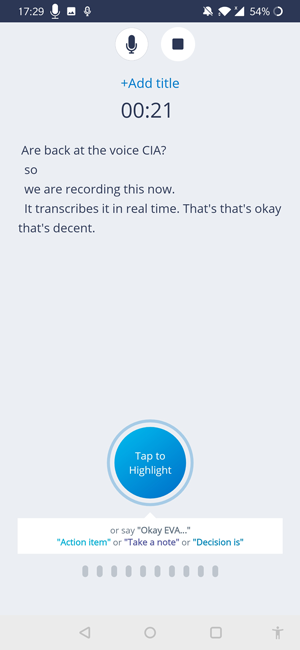多くの人が移動中に音声メモを作成するのが好きです。これは、ハンズフリーアプローチを可能にするため、より便利です。特に何かに取り組んでいて、自分の考えをより自然に記録するための迅速な方法が必要な場合は、何の途中でも音声メモをとることができます。本当の問題は、これらのボイスノートを後で編集できないことです。そのためには、音声メモをテキストに変換する必要があります。そこで、モバイルアプリが登場します。
AndroidとiOSの両方に対応したアプリがたくさんあり、どこにいても音声メモをテキストに変換できます。これらのメモは、さらに調査、調査、および考えに基づいて編集および微調整できます。次に、これらのメモを画像、関連リンク、より多くのオーディオまたはビデオファイルでさらに整理できます。
音声からテキストへのアプリの利点
- 時間を節約する
- 編集を許可します
- リンク、画像、ファイルをテキストメモに追加する
音声からテキストへのアプリのデメリット
- 音声からテキストへの変換にはエラーが発生する可能性があります
- 校正が必要な場合があります
1. Google Keep
クイックボイスノートを取るのに最適
GoogleKeepは優れたメモ取りアプリです。ほとんどの人が知らないのは、それが音声メモを取るのにも役立つということです。Keepを使用してボイスノートを録音すると、自動的にテキストに変換されます。音声文字変換されたテキストと音声メモがファイルとして下部に添付された新しいメモが作成されます。
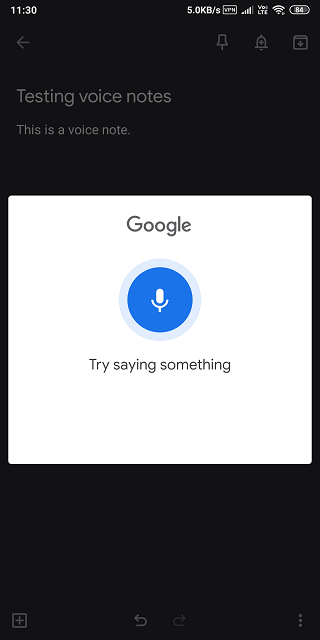
これで、メモを好みに合わせて編集できます。Keepには、描画、チェックボックスやラベルの追加など、他にもたくさんの機能があります。音声をその場でテキストに変換し、アプリ内の1つのメモに両方の形式をクラウドに保存したい場合に非常に便利です。
Google Keepは完全に無料で、広告は一切ありません。簡単かつ迅速に使用でき、組み込みの検索は強力です。
長所:
- テキストと音声メモを作成する
- 編集可能
- 無料
- Web、Android、iOS
短所:
Android用GoogleKeepをダウンロード| iOS
また読む: iPad Pro2019用のベストノート作成アプリ
2.Evernote
音声メモや音声からテキストへのメモを取るのに最適です。
Evernoteは、音声メモをとる機能を備えたもう1つのメモアプリですが、違いがあります。音声メモを取り、それを直接テキストに変換することはできません。代わりに、組み込みの音声認識機能を使用して、音声をリアルタイムでテキストに変換する必要があります。ボイスノートを作成した場合、それらはテキストノートに変換されません。
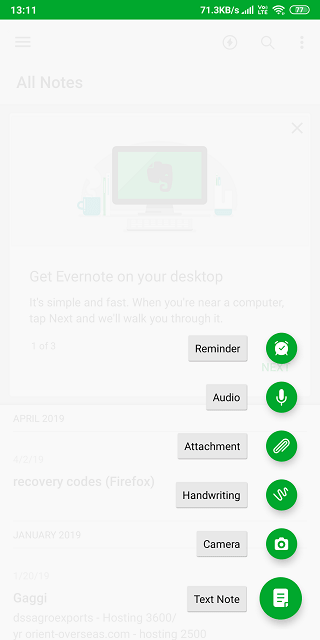
つまり、Keepのように両方を作成して保存する機能を使用するのではなく、2つから選択する必要があります。これは、スマートフォンにこの機能が必要であることも意味します。
長所:
- テキストまたは音声メモを作成する
- 編集可能
- 無料
- Web、Android、iOS、デスクトップ
短所:
- 音声メモとテキストメモの両方を一緒に作成することはできません
Android用Evernoteをダウンロード| iOS
3.NoNotes
通話をテキストメモに変換するのに最適です。
音声メモを取り、それをテキストに変換するための便利なアプリやサービスを用意する方法と理由は他にもあります。たとえば、あなたは弁護士または医師であり、クライアントまたは教授との音声通話をテキストに変換したいとします。これらは便利ですよね?NoNotesは、音声文字変換を提供し、通話録音サービスを75セント/分で提供する人気のiOSアプリです。
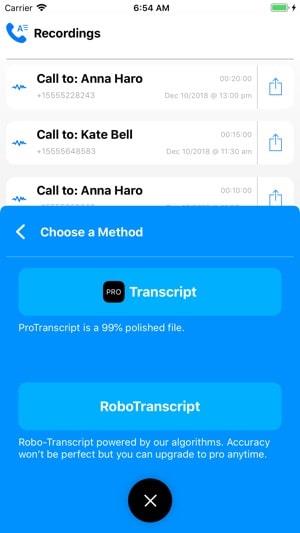
電話中に重要な話し合いをしているときにメモを取る時間がない場合に便利です。これにより、コールレコーダーを使用して手動でメモを取る場合にも、後で多くの時間を節約できます。
長所:
短所:
NoNotesをダウンロード:iOS
4. Dragon Anywhere
外出先で音声メモを取り、それを修正するのに最適です
Dragon Naturally Speakingは、おそらく現在市場で入手可能な最も有名な音声認識ソフトウェアです。彼らはモバイルアプリもリリースしており、デスクトップ版と同じように、DragonAnywhereは音声をテキストに変換するという素晴らしい仕事をしています。テキストの編集を超高速かつ簡単にする修正メニューが付属しています。
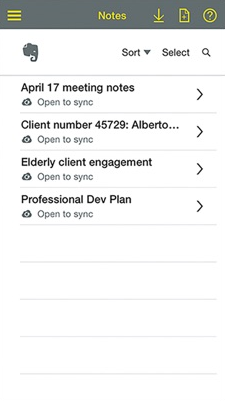
アプリの最近のバージョンにはいくつかのバグが含まれていることが判明していますが、開発者はそれに取り組んでおり、次のバージョンで修正する必要があります。変換は本当に素晴らしいです。また、上記のGSuiteやEvernoteなどの多くのサードパーティアプリとも統合されます。価格は月額$ 14.99から始まります。
長所:
- 音声認識のリーダー
- 修正メニュー
- サードパーティのアプリのサポート
- すべてのプラットフォームで利用可能
- 編集可能なテキスト
短所:
- 現在のアプリバージョンにはいくつかのバグがあります
Dragon Anywhereをダウンロード:Android | iOS
5.Googleキーボード
ChromeやYouTubeなどでブラウジングする際の音声入力に最適です。
Googleキーボードは、市場で最も人気のあるアプリの1つであり、検索、マップ、YouTubeなどとの統合機能が組み込まれています。コア機能の1つは、音声からテキストへの認識です。なぜGboardを使用するのですか?キーボードとしてだけでなく、音声からテキストへの翻訳者としても機能するからです。
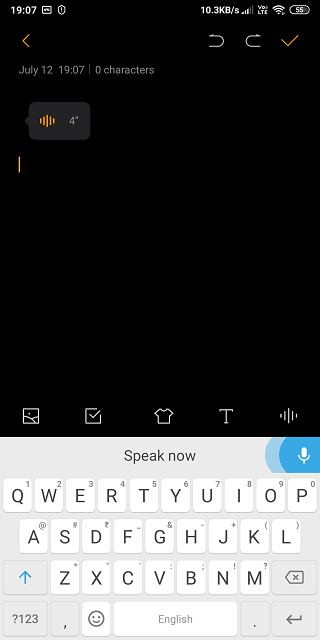
Gboardはどのアプリ内でも機能するので、私はGboardを使用するのが好きです。使用しているメモアプリは関係ありません。Gboardを使用して音声メモを取り、移動中にテキストに変換できます。
長所:
- 無料
- すべてのアプリで動作します
- すべてのプラットフォームで利用可能
短所:
Gboardのダウンロード:Android | iOS
6.スピーチノート
一時停止の多い音声メモを取るのに最適
一部のスピーチまたは音声からテキストへのアプリは、話すのをやめた瞬間に、あなたが言っていることを聞くのをやめることに気づきましたか?Speechnotesはこの問題を解決します。これで、より長い休憩を取り、頻繁に一時停止し、言いたいことを考え直して、中断したところから始めることができます。スピーチノートは引き続き口述を受け、完璧に機能します。
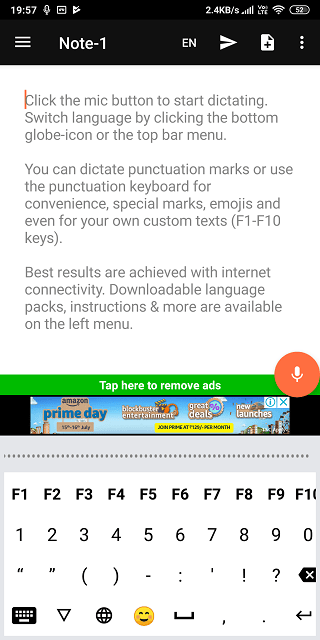
リアルタイムで口述しながら数字や特殊文字を入力するために使用できる便利な特殊キーボードがあります。これは時間の節約になります。このアプリをオフラインで使用して、ディクテーションモードがまだオンの場合でもテキストを編集できます。これは、リアルタイムの編集を意味します。アプリは無料で使用でき、サブスクリプションはありません。邪魔にならない広告もあります。
長所:
短所:
Speechnotesをダウンロード:Android
また読む: Android用の8つの最高のボイスレコーダーアプリ
7.転記
音声がはっきりしないときに音声メモを取るのに最適
トランスクリプトはiOSユーザー向けで、SpeechnotesはAndroidユーザー向けです。ただし、いくつかの顕著な違いがあります。たとえば、音声だけでなくビデオメモもサブスクライブできます。これにより、音声をテキストメモに変換する方法が増えます。これは、保存したファイルをお気に入りのクラウドストレージサービスからインポートできることを意味します。
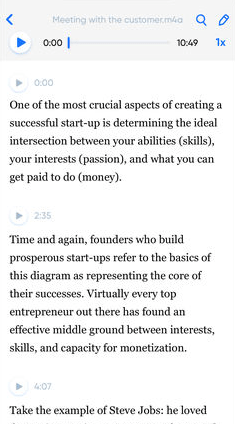
転写は非常にうまく機能し、広告は一切含まれていません。ただし、料金は支払われ、1時間あたり4.99ドルかかります。これは、正直に言うと非常に高額です。それがとても人気がある理由は、言葉がごちゃ混ぜになっているときやはっきりしないときでも機能するからです。一部のユーザーは、アプリが多くのバックグラウンドノイズで音声をテキストに変換できたと言っています。
長所:
- 低品質のオーディオで動作します
- ビデオからテキストへのサポート
- 編集可能なテキスト
- クラウドストレージのサポート
短所:
転写をダウンロード:iOS
8. iTranslate
旅行者の音声メモを取るのに最適
音声をさまざまな言語のテキストに変換できる言語翻訳者をお探しの場合、iTranslateは入手できる最高のアプリの1つです。100以上の言語をサポートするため、iTranslateは音声をある言語または方言から別の言語に翻訳し、他のユーザーがリアルタイムで読めるように入力します。母国語を知らない旅行者に便利です。
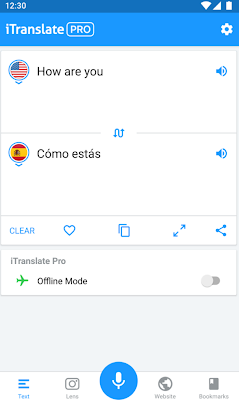
もう1つの便利な機能は、カメラを使用して看板に書かれたテキストを翻訳する機能です。メニューに何があるかわかりませんか?レンズ機能を使用してスキャンするか、シェフに電話して今日のスペシャルについて尋ねてください。iTranslateはそれを英語に翻訳するので、その奇妙な見た目の料理を注文することができます!
長所:
- 言語を変換する
- リアルタイム
- 100以上の言語をサポート
- 書かれたテキストのためのレンズ
短所:
iTranslateをダウンロード:Android | iOS
9.ライブトランスクリプト
視認性に問題のある高齢者に最適
次に、このアプリは従来の音声認識アプリではなく、障害者や高齢者向けに設計されたユーザー補助アプリです。必要な権限を付与した後、アプリはユーザー補助メニューに表示され、呼び出されるとすぐに翻訳を開始します。ボタンをタップするだけで切り替えることができる第一言語と第二言語を選択できます。Live Transcribeは約70の言語をサポートしており、それらのいずれかにリアルタイムで翻訳できます。開始するには、設定で言語を選択する必要があります。スピーチからテキストへの正確さは素晴らしく、それはまた、素晴らしい追加である呪いの言葉を検閲します。
必読: 一人暮らしの高齢者に最適なアプリ
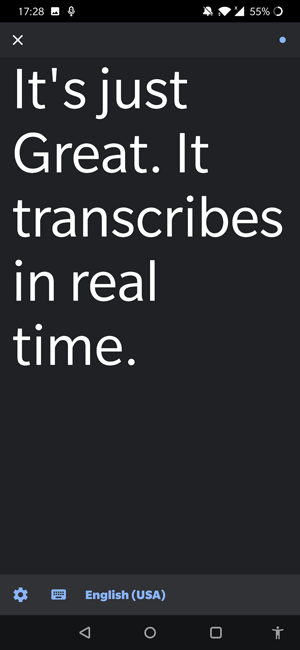
Live Transcribeは初期段階であり、現在すべてのデバイスで利用できるとは限りません。Playストアで無料で入手できます。
Live Transcribeをインストール する (Android)
10. Voicea
YouTubeやビデオ講義をテキストに転記するのに最適です。
Voiceaは私たちのお気に入りの音声テキストアプリの1つであるため、 ビデオの1つで取り上げました。英語のみをサポートしますが、ガーナ、ケニア、フィリピン、インドなどの英語のアクセントをサポートします。GoogleカレンダーまたはOffice 365カレンダーをリンクして、アプリでリマインダーを自動的に設定できます。
EVA(VoiceaのAIアシスタント)で録音を開始すると、画面にテキストが表示され、セッションを終了すると、音声クリップがVoiceaサーバーにアップロードされて詳細な文字起こしが行われます。精度は約90%で 、アクセントをよく理解しています。 句読点は アプリによって自動的に追加され、音声文字変換がVoiceaサーバーによって処理された後、ほとんどのエラーが削除されます。
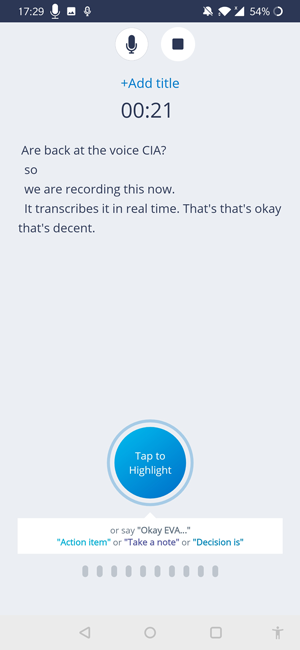
Voiceaはすべてのトランスクリプトのログを保持し、アプリからそれらにアクセスできます。このサービスは組織を対象としていますが、25分/セッション、150分のトランスクリプト/月の上限付きオーディオ録音を取得する無料サービスも提供しています。あなたがあなたの組織でそれを使いたいならば、あなたは彼らの企業計画をチェックすることができます。
インストール(Android | iOS)
音声をテキストに変換するアプリ
ユースケースに応じて、上記のアプリの1つ以上を使用して、音声をテキストに変換できます。メモをとったり、外国の方言を話したり、口述をしたり、電話の録音を変換したりする場合でも、AndroidとiOSの両方に、目標を達成するのに役立つアプリがあります。では、どちらを使用しているのですか、またその理由は何ですか?